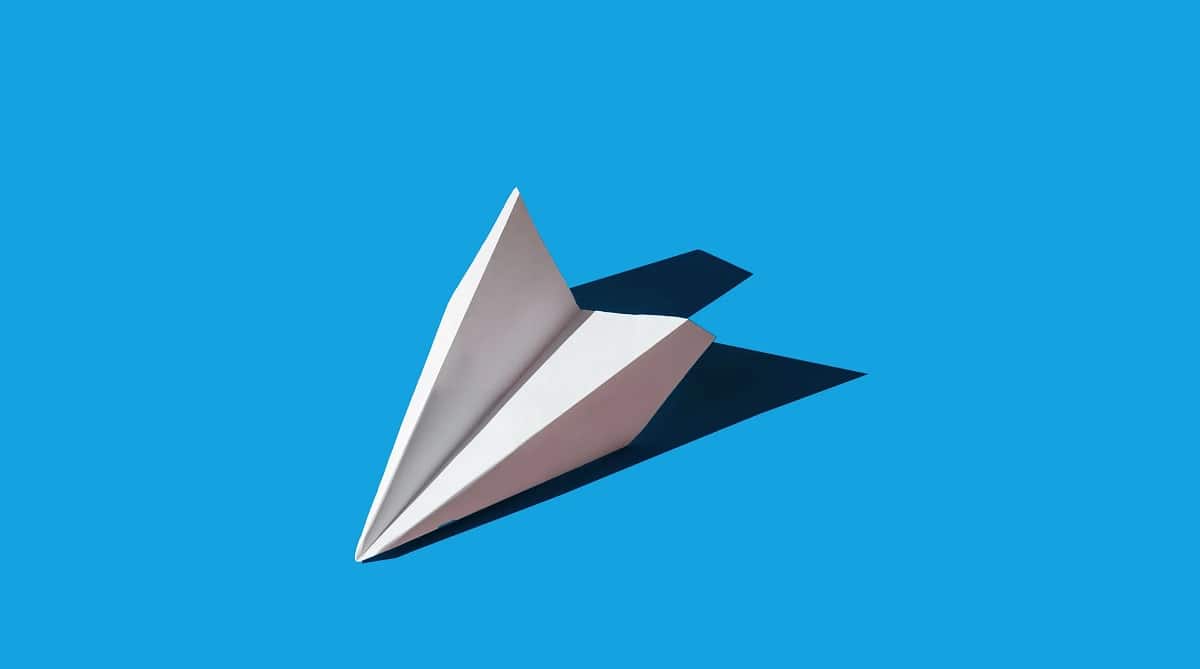
टेलीग्राम एंड्रॉइड पर सबसे अधिक उपयोग किए जाने वाले इंस्टेंट मैसेजिंग एप्लिकेशन में से एक है। कई लोग इसे व्हाट्सएप के अधिक संपूर्ण विकल्प के रूप में देखते हैं, इसके कई अनुकूलन सुविधाओं के लिए धन्यवाद। इसके अलावा, यह एक ऐसा ऐप है जिसमें अधिक गोपनीयता विकल्प हैं। कई उपयोगकर्ताओं से एक प्रश्न टेलीग्राम में नंबर कैसे बदलें, एक ऐसी स्थिति का सामना करना पड़ता है जब आपके पास एक नया फ़ोन नंबर होता है।
इसी वजह से हम आपको दिखाने जा रहे हैं एंड्रॉइड के लिए टेलीग्राम में नंबर कैसे बदलें। यह कुछ ऐसा है जो आप फोन पर मैसेजिंग एप्लिकेशन के भीतर सरल तरीके से कर सकते हैं। इसलिए, कोई भी उपयोगकर्ता जिसने इसे अपने मोबाइल में इंस्टॉल किया है, वह उस पर इस विकल्प का उपयोग कर सकेगा।
साथ ही, यह एक प्रक्रिया है जिसे हम करने जा रहे हैं डेटा समझौता के बिना जिसे आपने ऐप में स्टोर किया है। दूसरे शब्दों में, आप अपनी चैट या ऐप में अपनी चैट में भेजी गई फ़ाइलों को नहीं खोएंगे क्योंकि आप अपना नंबर बदलते हैं। यह कुछ ऐसा है जो मैसेजिंग ऐप में नंबर बदलने का समय आने पर कई उपयोगकर्ताओं को चिंतित करता है, लेकिन डरने की कोई बात नहीं है। चूंकि यह डेटा हानि के बिना किया जा सकता है।
टेलीग्राम पर फोन नंबर बदलें

यह एक ऐसी स्थिति है जिसका कई उपयोगकर्ताओं को कभी-कभी सामना करना पड़ता है। हमने अपना फ़ोन नंबर बदल दिया है, लेकिन हम उसी मोबाइल का उपयोग करना जारी रखते हैं, उदाहरण के लिए, इसलिए हम टेलीग्राम पर अपनी चैट को खोना नहीं चाहते हैं, ताकि डिवाइस पर सामान्य रूप से सब कुछ उपयोग करना जारी रखा जा सके। मैसेजिंग एप्लिकेशन में एक विकल्प होता है जिसके साथ आप अपना नंबर सरल तरीके से बदल सकते हैं। साथ ही, जैसा कि हमने पहले कहा है, प्रक्रिया में डेटा (चैट या फाइल) खोए बिना।
हम कर सकते हैं एंड्रॉइड के लिए टेलीग्राम में नंबर को सरल तरीके से बदलें। एप्लिकेशन स्वयं हमें यह फ़ंक्शन प्रदान करता है, इसलिए आपको इसे करने में कोई समस्या नहीं होगी। आपके खाते में सब कुछ अपरिवर्तित रहेगा, केवल अब आपके पास वह नया फ़ोन नंबर होगा जो आपके खाते में है, पुराने के बजाय। ऐप में आपको जिन चरणों का पालन करना है वे हैं:
- अपने फोन में टेलीग्राम खोलें।
- ऐप के साइड मेन्यू को खोलने के लिए ऊपर बाईं ओर तीन हॉरिजॉन्टल स्ट्राइप्स पर क्लिक करें।
- एप्लिकेशन सेटिंग्स पर जाएं।
- पहले सेक्शन में आप अपनी प्रोफाइल पिक्चर के नीचे अपना फोन नंबर देखें। इस फोन नंबर पर क्लिक करें।
- टेलीग्राम में अपना नंबर बदलने में सक्षम होने के लिए आपको एक स्क्रीन मिलती है। ब्लू चेंज नंबर बटन पर टैप करें।
- टेलीग्राम आपको प्रक्रिया के बारे में जानकारी देता है, लेकिन अगले पर क्लिक करें।
- अपना नया फ़ोन नंबर दर्ज करें।
- ऐप आपको एक पुष्टिकरण कोड के साथ एक एसएमएस भेजता है। आवेदन में इस कोड को दर्ज करके सत्यापित करें कि यह आप ही हैं।
- नए नंबर पर डेटा ट्रांसफर शुरू होने की प्रतीक्षा करें।
- सभी चैट और समूह सामान्य रूप से स्क्रीन पर दिखाई देंगे।
प्रक्रिया में बहुत अधिक समय नहीं लगता है और कुछ ही मिनटों में आप देखेंगे कि टेलीग्राम में सब कुछ पहले की तरह प्रदर्शित होता है, लेकिन स्पष्ट अंतर के साथ। चूंकि अब आपके पास एप्लिकेशन में आपका नया फोन नंबर है। आपकी सभी चैट और उनकी फाइलें रखी जाती हैं, आपने इस संबंध में कुछ भी नहीं खोया है, लेकिन मैसेजिंग एप्लिकेशन में आपका खाता पहले से ही इस नए फोन नंबर से जुड़ा हुआ है जिसका आप अभी उपयोग करते हैं। तो इस अर्थ में, सीधे एंड्रॉइड ऐप में इसे पूरा करना वाकई आसान है।
टेलीग्राम अनुस्मारक
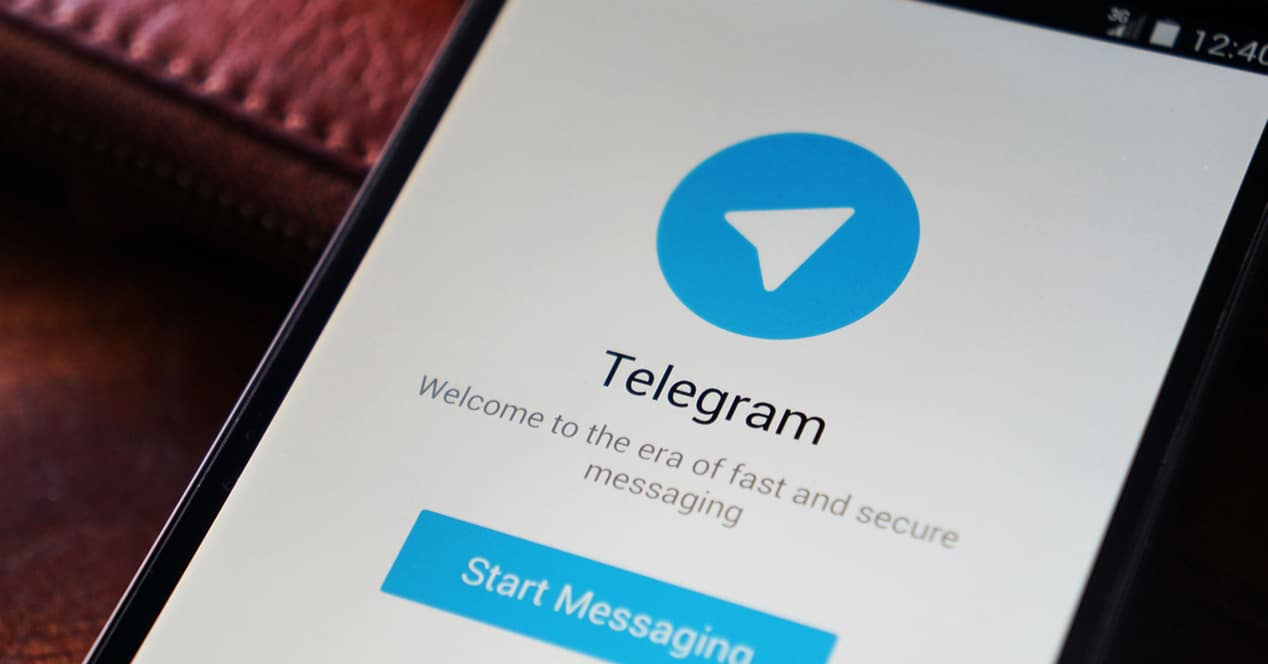
अगर आप टेलीग्राम सेटिंग्स में जाते हैं समय-समय पर आप देखेंगे कि ऐप में ही एक रिमाइंडर है जो यह पूछता है कि क्या आप जिस फ़ोन नंबर का उपयोग करते हैं वह अभी भी वह नंबर है। इस रिमाइंडर में आप पुष्टि कर पाएंगे कि क्या यह अभी भी आपका फ़ोन नंबर है, लेकिन इस घटना में कि आपने अपना नंबर बदल दिया है या यदि आप इसे बदलने वाले थे, तो आप इस रिमाइंडर का उपयोग इस परिवर्तन के लिए कर सकेंगे टेलीग्राम में नंबर।
ऐप में अपने अकाउंट की सेटिंग खोलने पर अगर आपको यह चेतावनी या रिमाइंडर मिलता है तो आपको सिर्फ उस पर क्लिक करना है, यह कहने के लिए कि यह आपका नंबर नहीं है। जब आप ऐसा करते हैं, तो ऐप आपको उसी प्रक्रिया में ले जाता है जिसे हमने पिछले अनुभाग में देखा है। यानी आपके यहां जाने की प्रक्रिया वह नया फ़ोन नंबर दर्ज करें जिसका आप अभी उपयोग कर रहे हैं. तो आपको यह नंबर डालना होगा, जिससे आपको एसएमएस के जरिए एक कोड भेजा जाएगा, जो इस तरह से पुष्टि करेगा कि यह नंबर है।
ऐसा करने से यह ट्रांसफर शुरू हो जाएगा, जिससे आपका टेलीग्राम अकाउंट उस नए फोन नंबर से लिंक हो जाएगा। चैट, फ़ाइलें या समूह चैट, साथ ही जिन चैनलों से आप संबंधित हैं, वे ऐप में बने रहते हैं, इस संबंध में कोई बदलाव नहीं होता है, केवल अब वे आपके द्वारा ऐप में दर्ज किए गए नए फ़ोन नंबर से जुड़े होते हैं। तो आप बिना किसी समस्या के इसका इस्तेमाल जारी रख सकते हैं।
फ़ोन नंबर छिपाएँ
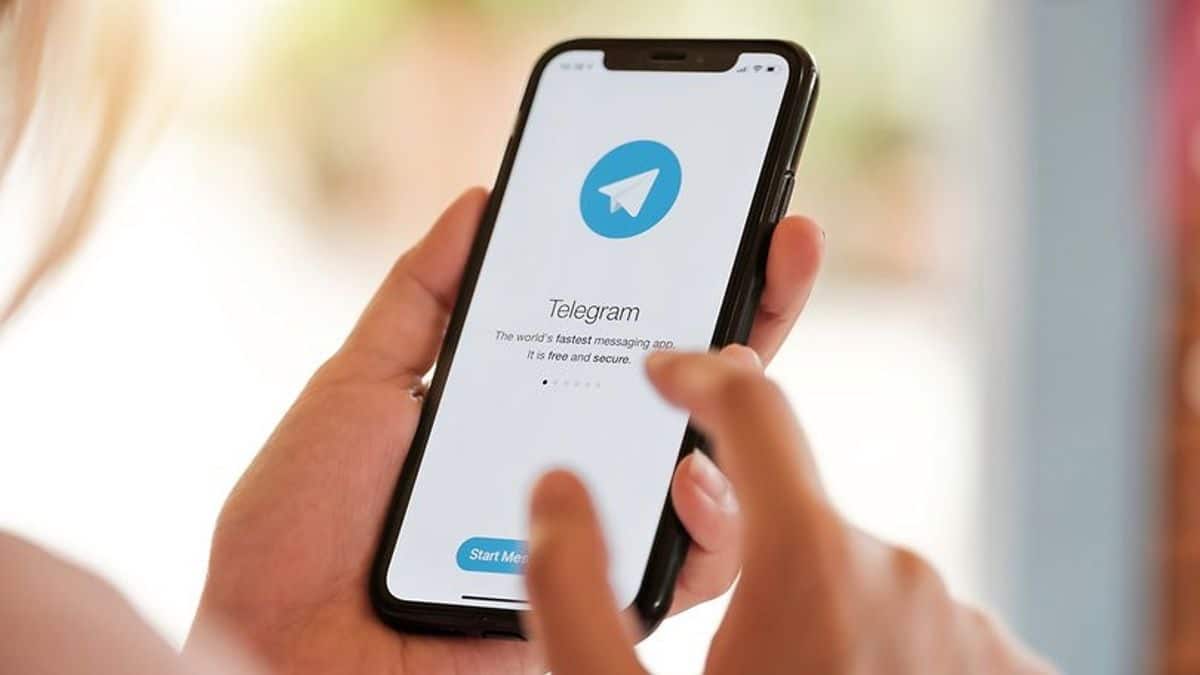
टेलीग्राम एक ऐसा एप्लिकेशन है जो हमें कई गोपनीयता विकल्प देने के लिए जाना जाता है, कुछ ऐसा जो Android उपयोगकर्ताओं के बीच इसकी लोकप्रियता में योगदान देता है। ऐप में हमारे पास एक विकल्प है कि हम अपना फोन नंबर छिपाएं। अगर हमने टेलीग्राम में अपना नंबर बदल दिया है, तो हम नहीं चाहते कि दूसरे लोग उस नए फोन नंबर को देखें जो हम एप्लिकेशन में उपयोग करते हैं। सौभाग्य से, इसकी सेटिंग में हमारे पास फ़ोन नंबर छिपाने की संभावना है। कुछ ऐसा जो निश्चित रूप से कई उपयोगकर्ता अपने खातों में उपयोग करना चाहेंगे। इसके लिए हमें ये स्टेप्स फॉलो करने होंगे:
- अपने फोन में टेलीग्राम खोलें।
- ऐप के साइड मेन्यू को प्रदर्शित करने के लिए बाईं ओर तीन क्षैतिज पट्टियों पर क्लिक करें।
- ऐप की सेटिंग में जाएं।
- गोपनीयता और सुरक्षा अनुभाग पर जाएं।
- फोन नंबर विकल्प पर क्लिक करें।
- चुनें कि कोई भी आपका फ़ोन नंबर नहीं देख सकता है।
- यदि आप चाहते हैं कि कोई अपवाद हो (वे लोग जो इस फ़ोन नंबर को देख पाएंगे), इस अनुभाग में उस विकल्प को दर्ज करें।
इस तरह से आपका फ़ोन नंबर ऐप के भीतर सभी से छिपा हुआ है, उन लोगों को छोड़कर जिनके लिए आपने यह अपवाद दिया है (यदि कोई हो)। यह कुछ ऐसा है जो कई उपयोगकर्ता टेलीग्राम में उपयोग करते हैं, क्योंकि वे नहीं चाहते कि अन्य लोग उनका फोन नंबर देख सकें, खासकर जब से ऐप में यह इसके संचालन के लिए आवश्यक डेटा नहीं है। लेकिन इस तरह आप अन्य ऐप्स का उपयोग करके इन लोगों को आपसे संपर्क करने से रोकते हैं, उदाहरण के लिए। यदि आप भविष्य में और अपवाद जोड़ना चाहते हैं, या इस सुविधा के बारे में अपना विचार बदलना चाहते हैं, तो आप इसे टेलीग्राम सेटिंग्स में वापस ला सकते हैं या बदल सकते हैं, वही चरण जो हमने इस मामले में अपनाए हैं।
संदेश सहेजे गए

सहेजे गए संदेश एप्लिकेशन में बहुत उपयोगी हैं. जैसा कि आप में से बहुत से लोग पहले से ही जानते हैं, यह एक चैट है जो हमारे पास है, यानी हम इसमें संदेश या फाइल भेज सकते हैं, जो हमारे लिए हैं। बहुत से लोग इसका उपयोग पीसी से मोबाइल में या इसके विपरीत, केबल का उपयोग किए बिना, टेलीग्राम को अपने फोन और अपने कंप्यूटर पर स्थानांतरित करने के लिए करते हैं। यह व्यक्तिगत स्थान कुछ ऐसा है जिसका उपयोग ऐप के कई उपयोगकर्ता करते हैं। हालाँकि जब आप अपना नंबर बदलते हैं, तो कई बार यह गायब हो सकता है, कुछ ऐसा जो कई लोगों को चिंतित करता है।
सौभाग्य से, यह कुछ ऐसा है जिसे सरल तरीके से हल किया जा सकता है। यह आपके साथ पहले ही हो चुका है जब आपने ऐप में अपना नंबर बदल दिया है या यदि आपने गलती से इस चैट को हटा दिया है, तो टेलीग्राम हमेशा हमें इस चैट को पुनर्प्राप्त करने का एक तरीका देता है। तो कुछ चरणों में हम इसे मैसेजिंग एप्लिकेशन में अपने खाते में वापस रख सकते हैं। हमें अपने खाते में यही करना है:
- अपने फोन में टेलीग्राम खोलें।
- स्क्रीन के शीर्ष पर आवर्धक ग्लास आइकन टैप करें।
- दिखाई देने वाले खोज बार में, सहेजे गए संदेश दर्ज करें।
- यह चैट फिर से स्क्रीन पर दिखाई देगी।
- इस पर क्लिक करें।
- एक संदेश लिखें ताकि यह चैट आपके खाते में फिर से दिखाई दे।
- आप देखेंगे कि फिर यह ऐप में आपकी चैट में दिखाई देता है।
यह कुछ ऐसा है जो हमें टेलीग्राम में फिर से सहेजे गए संदेशों की अनुमति देता है. कई उपयोगकर्ताओं के लिए यह एक आवश्यक उपकरण है, क्योंकि आप अपने साथ उस चैट में सब कुछ लिख सकते हैं, जैसे कि आपकी खरीदारी सूची, एक पता, एक फ़ोन नंबर या फ़ाइलें भेजने में सक्षम होना, जिसे आप बाद में अपने पीसी पर खोल सकते हैं, उदाहरण के लिए . इस चैट का उपयोग करने की संभावनाएं बहुत अधिक हैं, इसलिए इसे हमारे खाते में रखना अच्छा है।
साथ ही, यदि आप गलती से इसे हटाने से बचना चाहते हैं, तो आप इस चैट को हमेशा टेलीग्राम के शीर्ष पर पिन कर सकते हैं। ताकि यह हमेशा दिखाई दे और इसलिए आप इसे हटाने नहीं जा रहे हैं, यह सोचकर कि यह किसी अन्य व्यक्ति के साथ एक सामान्य चैट है, जिसकी आपको अब आवश्यकता नहीं है, उदाहरण के लिए। यह कुछ ऐसा है जो इस संबंध में आपकी मदद कर सकता है।